Halo Sobat Gadget, sudah tahu belum tentang fitur split screen di HP Samsung? Fitur ini bisa jadi game-changer loh, terutama kalau kamu suka multitasking atau sibuk banget sampai butuh menjalankan dua aplikasi sekaligus. Gak perlu bingung, aku bakal kasih tahu cara mengaktifkan dan memanfaatkan fitur ini dengan mudah!
Ayo Mulai, Ini Dia Langkah-langkahnya!
1. Buka Aplikasi
Mau browsing sambil nonton YouTube? Atau nge-chat sambil memantau update terbaru di Twitter? Apapun itu, buka dulu aplikasi yang ingin kamu gunakan. Misalnya di sini, kita pakai Google Chrome untuk menjelajah dunia maya.
2. Cari Tombol ‘Recent Apps’:
Tombol ini biasanya ada di sebelah kiri tombol home. Tekan dan tahan ya, Sobat, nanti akan muncul daftar aplikasi yang baru saja kamu buka atau yang masih berjalan di latar belakang.
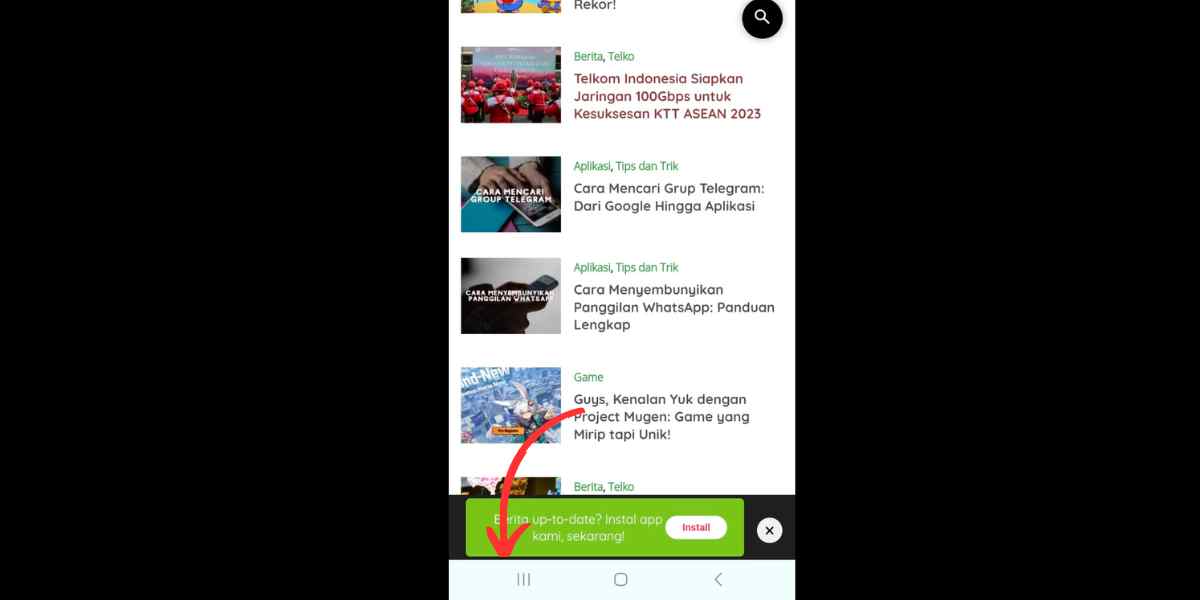
3. Geser Aplikasi ke Atas
Setelah muncul daftar aplikasi yang terakhir digunakan, tekan dan tahan aplikasi pertama (dalam kasus ini, Google Chrome) lalu geser ke atas. Ini adalah salah satu step penting untuk memulai petualangan multitaskingmu.
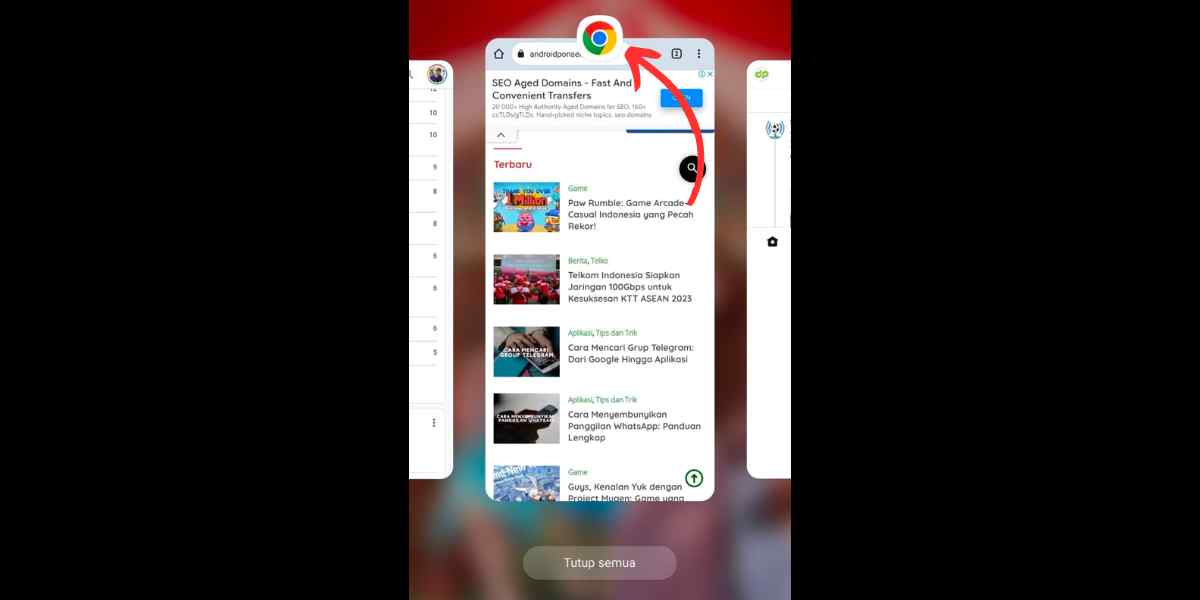
4. Pilih Aplikasi Kedua: Duet yang Mengagumkan
Nah, setelah itu pilih aplikasi kedua yang ingin kamu jalankan. Misalnya, kali ini aku pilih YouTube untuk menemani browsing-an kita. Tapi, jangan lupa pastikan YouTube atau aplikasi kedua lainnya sudah berjalan di latar belakang ya.
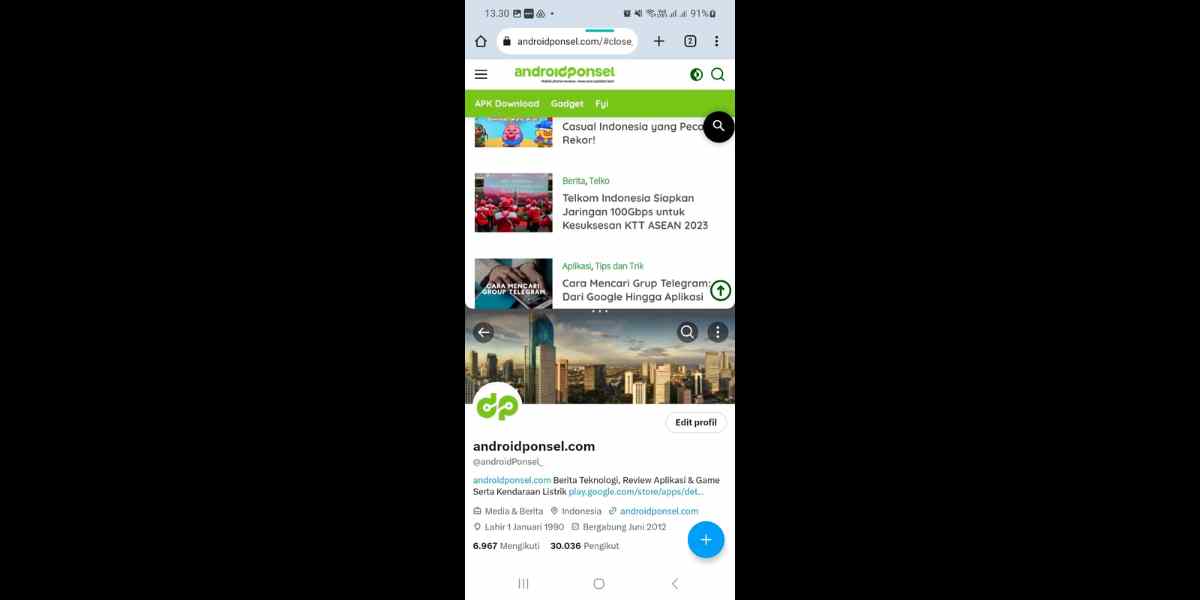
5. Voila, Split Screen Aktif!: Dua Dunia dalam Genggamanmu
Tadaaa! Sekarang kamu bisa pakai dua aplikasi dalam satu layar. Mau bikin ukuran layarnya lebih besar atau lebih kecil? Tenang, tinggal geser garis pemisahnya.
Gimana? Mudah Kan!
Seru banget, kan? Sekarang multitasking jadi lebih asyik dan efisien! Mau WhatsApp-an sambil stalking Instagram? Atau nonton YouTube sambil liat-liat resep di aplikasi masak? Semua jadi lebih mudah! Kita bisa melakukan banyak hal sekaligus tanpa perlu repot gonta-ganti aplikasi.
Oh ya, Sobat Gadget, sebelum kamu beraksi dengan semua fitur keren ini, penting juga untuk memastikan keaslian dan status smartphone kamu. Bagaimana caranya? Mudah, cek saja IMEI (International Mobile Equipment Identity) HP Samsung kamu.
Dengan mengetahui IMEI, kamu juga bisa lebih mudah saat butuh klaim garansi atau jika terjadi masalah lain. Buat kamu yang belum tahu caranya, aku sudah bahas tuntas di artikel “Cara Cek IMEI Samsung dengan Mudah“. Cus, baca sekarang juga!
Dari fitur split screen yang bikin multitasking jadi lebih nyaman, sampai pentingnya mengganti tema untuk suasana baru, dan jangan lupa pentingnya cek IMEI, HP Samsung memang penuh dengan kejutan! Jadi, yuk maksimalkan semua fitur yang ada.
Kesimpulan
Nah, Sobat Gadget, fitur split screen di HP Samsung ini wajib banget buat kamu coba! Gak cuma buat yang doyan multitasking, fitur ini juga bisa menolong kamu yang suka lupa atau sering bolak-balik antar aplikasi. Plus, gak ada salahnya untuk memberikan “sentuhan baru” di HP kamu dengan mengganti tema. Semua ini bisa kamu lakukan dengan mudah!
Dan jangan lupa, sebelum kamu terlalu asyik, pastikan juga keaslian dan keamanan HP Samsungmu dengan cek IMEI. Karena, apa gunanya fitur canggih kalau keamanan dan keaslian gadgetnya sendiri tidak terjamin, kan?
Semoga artikel ini bermanfaat dan bisa membuat hari-harimu lebih produktif dan seru! Kalau ada pertanyaan atau saran, jangan ragu buat tulis di kolom komentar. Sampai jumpa di artikel selanjutnya, ya!




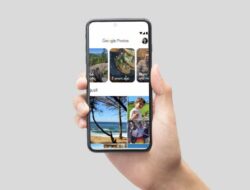




Leave a Comment